Kako popraviti prekinute linkove u WordPress-u
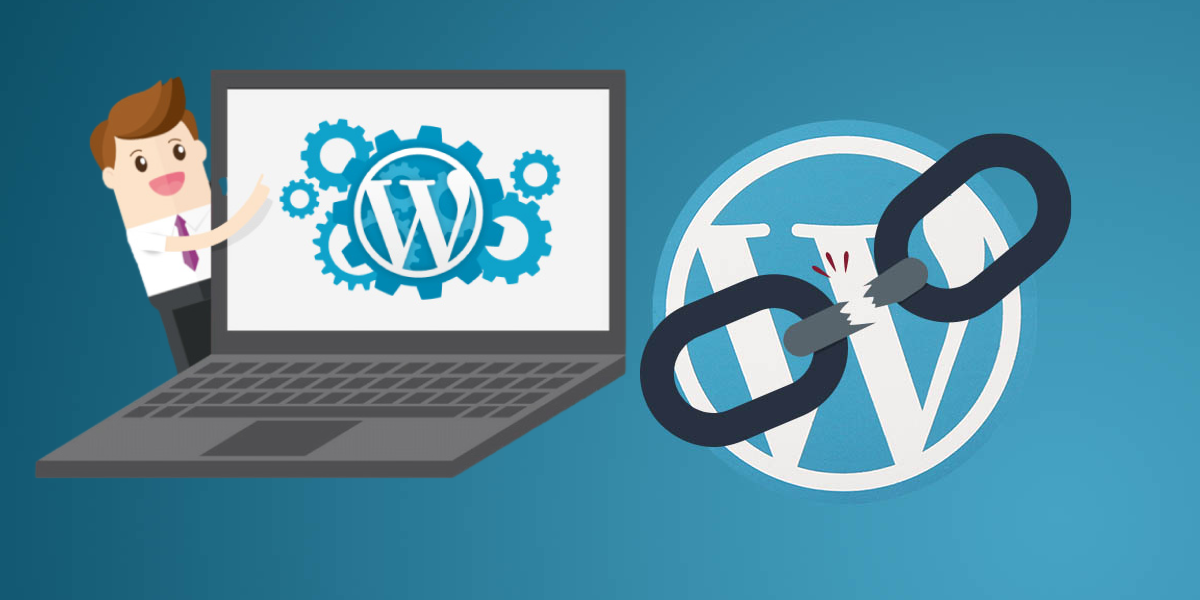
Verovatno vam se već desilo da se na nekom web sajtu sretnete sa greškom 404. U pitanju je standardni HTTP odgovor servera koji znači da je vaš browser uspeo da uspostavi vezu sa serverom na tom sajtu, ali da server nije uspeo da nađe ono što je traženo.
Drugim rečima kliknuli ste na prekinuti link (broken link).

Ukoliko se ova greška desi i na vašem sajtu, važno je da znate kako da je popravite. Ne samo da je važno zbog pravilnog rada vašeg sajta, već i zbog korisničkog iskustva koje će posetioci vašeg sajta imati prilikom dolaska na vaš sajt. Jednostavno, ne želite da kliknu na link koji ne vodi nikuda.
Zato ćemo u ovom tekstu objasniti kako popraviti prekinute linkove u WordPress-u.
Ali pre toga da vidimo kako su formirani linkovi u ovom popularnom CMS-u.
Permalinkovi
WordPress omogućava da promenite strukturu linka tako što u Dashborad-u na lokaciji Settings → Permalinks definišete određeno pravilo za kreiranje unutrašnjih linkova na vašem sajtu. U pitanju su takozvani permalinkovi. Moguće je podesiti ih prema nekoliko pravila, od kojih je najčešće u primeni Post name.
Ukoliko je permalink podešen kao Post name, on će biti prikazan tako da će iza naziva domena vašeg sajta, iza kose crte stajati odmah naziv posta (npr. www.nazivsajta.rs/naziv-posta). Ovo je jedno od najčešće primenjenih pravila, jer se pokazalo kao dobra praksa koja donosi dobro korisničko iskustvo posetiocima vašeg sajta, pa je iz tog razloga postala i dobra praksa za SEO.
Mogući uzroci problema
Nekada nije jednostavno identifikovati probleme sa linkovima. Nekoliko je potencijalnih uzorka koji mogu dovesti do ove greške. Mi ćemo predstaviti neke od njih.
Instalacija novog plugin-a
Kao i u nekim drugim slučajevima u WordPress-u, plugin-i povremeno mogu da budu uzrok problema u radu sajta.

Kada su u pitanju linkovi, tu najčešće može da bude problem sa plugin-ima koji inače rade sa permalinkovima. Tako na primer plugin-i koji automatski menjaju permalinkove na vašem sajtu nakon migracije sajta na novi domen ili sa testnog na produkciono okruženje, mogu da naprave problem sa linkovima.
Ažuriranja
Iako su ažuriranja WordPress-a, tema i plugin-a neophodna pre svega zbog sigurnosti, ali i zbog funkcionalnosti vašeg sajta, dešava se da nakon nekog ažuriranja nastane problem. On se u nekim slučajevima može odraziti i na linkove / pemalinkove.
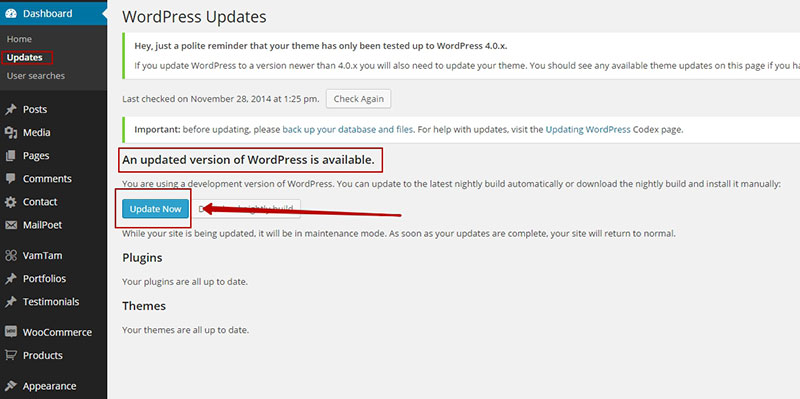
Srećom postoji način da vratite stvari na prethodno stanje. U zavisnosti od toga nakon kog ažuriranja je nastao problem, u skladu sa tim ćete moći i da ga rešite.
Ukoliko je problem nastao nakon ažuriranja plugin-a, možete jednostavno isključiti taj plugin, ili u ozbiljnijim slučajevima primeniti naše uputstvo o tome kako da deaktivirate WordPress plugin čak iako nemate pristup wp-admin delu.
Što se tiče vraćanja na prethodnu verziju WordPress-a ili na prethodnu temu, najjednostavnije je da probate sa plugin-om pod nazivom WP Rollback. U pitanju je zaista dobar proizvod pa iako često ne preporučujemo instalaciju nekog plugin-a, ovaj zasiata može da vam pomogne i jednostavno reši problem.
Migracija na novi server
Ukoliko ste upravo migrirali svoj sajt na novi server ili ste ga možda prebacili sa localhost servera na produkcioni server, onda je ovo možda uzrok problema sa permalinkovima. Dešava se da se oni u ovom procesu zagube.
U jednom od naših prethodnih tekstova na temu migracije WordPress sajta sa localhost servera na produkcioni server objasni smo koji plugin možete korisiti za ponovno uspostavljanje permalinkova na vašem sajtu.
Pogrešno definisana prava pristupa u .htaccess fajlu
U nekim slučajevima ovo takođe može da napravi probloem sa permalinkovima, posebno ako ste nedavno promenili ili ažurirali .htaccess fajl.
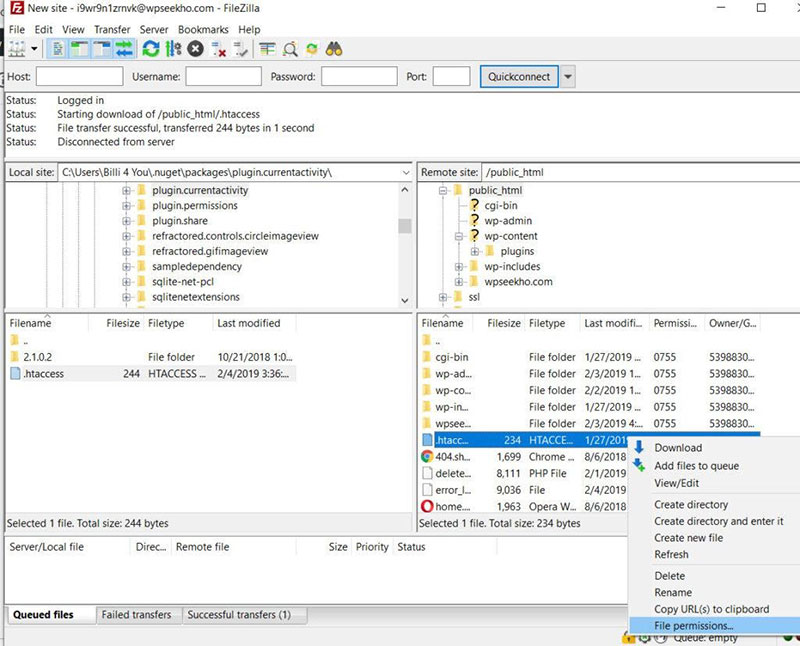
Ako je to u pitanju, proverite prava pristupa tako što ćete u vašem cPanel-u otići u File Manager a zatim u public_html direktorijumu pronaći .htaccess fajl. Desnim klikom na njega će vam se otvoriti padajući meni. Odaberite opciju File permissions i proverite kojem od korisnika su dodeljena prava pristupa.
Kako popraviti prekinute linkove u WordPress-u?
Pre svega, da biste rešili ovaj problem morate imati ili pristup Dashboard-u vašeg sajta, ili alternativno da mu pristupite preko FTP-a.
Sada ćemo vam predstaviti nekoliko načina na koje možete rešiti problem:
Resetovanje podešavanja za permalinkove
Ovo je prvo što možete probati da uradite. Evo i kako:
Logujte se na vašu wp-admin stranu / Dashboard i sa leve strane izaberite opciju Settings → Permalinks. Odaberite neko podešavanje koje odstupa od vašeg standardnog podešavanja (na primer datum i naziv).
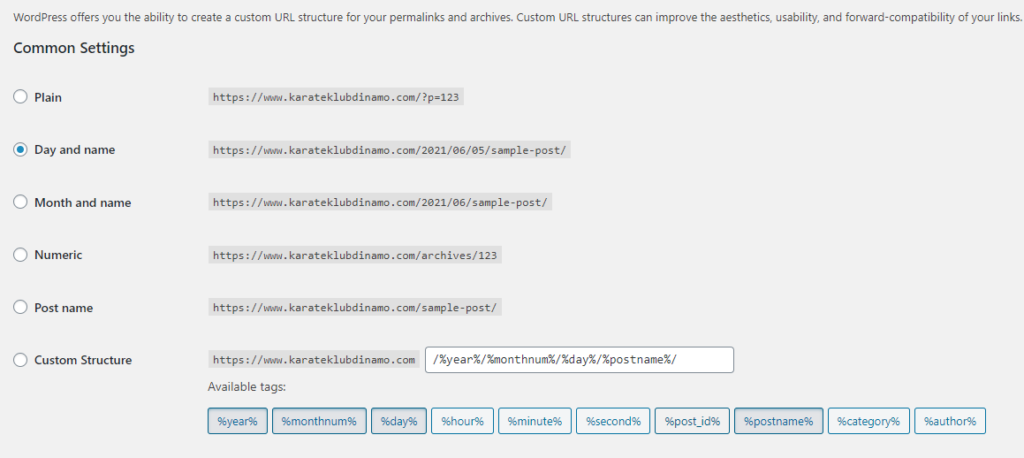
Prvo sačuvajte ta podešavanja. Zatim ponovo promenite na vaše standardno podešavanje (na primer post name). Ponovo sačuvajte.
Probajte sada ponovo da pristupite problematičnoj strani. Ukoliko link i dalje ne radi, onda pređite na sledeći način.
Zamenite .htaccess fajl
Ukoliko je ozbiljniji problem i niste uspeli da ga rešite na malopre opisani način, onda je očigledno problem u interim linkovima na sajtu. U tom slučaju morate da promenite ručno .htaccess fajl i pokušate na taj način da rešite problem.
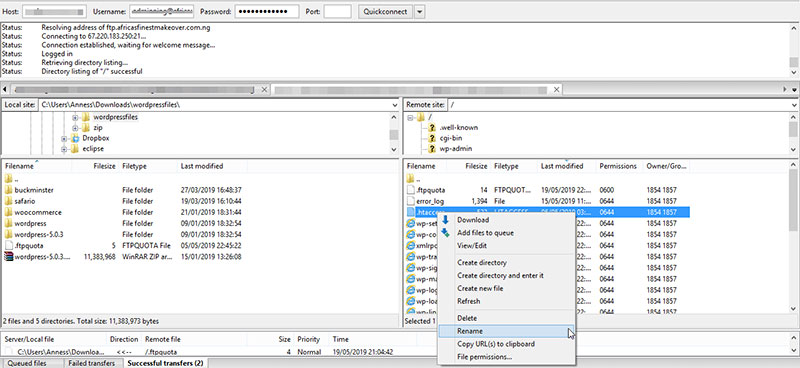
- Opet se ulogujte na vaš cPanel a zatim preko File Manager-a pronađite .htaccess fajl
- Desni klik na fajl i odaberite opciju Rename
- Nazovite ga kako vama odgovara (osim podrazumevanog imena) – npr. .htaccess-stari
- Kliknite na ikonicu New File
- Novi fajl nazovite .htaccess
- Otvorite ga i zalepite u njega sledeći kod:
BEGIN WordPress
<IfModulemod_rewrite.c>
RewriteEngine On
RewriteBase /
RewriteRule ^index\.php$ - [L]
RewriteCond %{REQUEST_FILENAME} !-f
RewriteCond %{REQUEST_FILENAME} !-d
RewriteRule . /index.php [L]
</IfModule>
# END WordPress
Sačuvajte ovaj fajl i zatvorite ga. Probajte sada linkove / link koji pravi problem. Ukoliko problem i dalje postoji, probajte onda sledeći način
Deaktivirajte WordPress plugin-e i teme
Kako smo navedli već ranije u tekstu, u nekim slučajevima deaktivacija plugin-a i tema može da pomogne. Ukoliko prethodni načini nisu pomogli, probajte da deaktivirate sve plugin-e i teme.
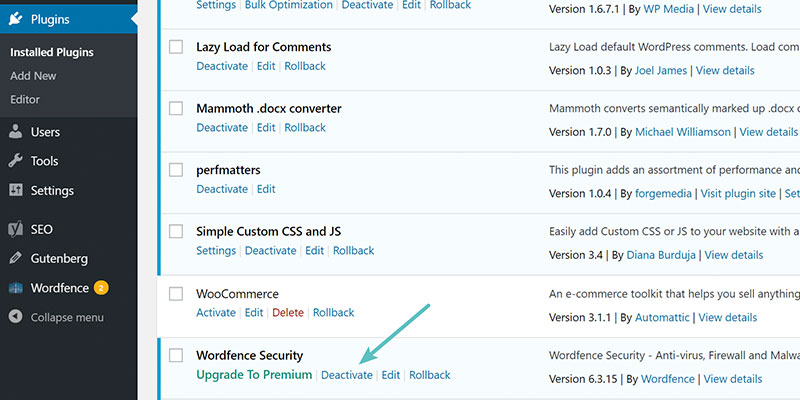
Kada nađete uzrok problema, kasnije ćete lako ponovo instalirati problematični plugin ili temu, ili ćete potražiti neku zamenu za istu.
- Ulogujte se na vašu wp-admin stranu / Dashboard
- Idite na opciju Plugins →All plugins
- Pokušajte da prvo deaktivirate jedan po jedan plugin da biste otkrili koji tačno pravi problem.
- Nakon svake deaktivacije proverite ponovo problematični link, da biste se uverili da li je konkretan plugin pravio problem.
- Ukoliko problem postoji i dalje, deaktivirajte i sledeći plugin, i tako sve dok ne deaktivirate sve (ako je potrebno)
- Ako ni ovo ne pomogne, pređite onda na sledeći način
Proverite da li je problem na strani servera
Problem sa linkovima nekada može biti prouzrokovan podešavanjima na vašem web serveru. Ukoliko nijedna od prethodnih metoda nije urodila plodom, onda je moguće da je problem na serveru. Za ovo preporučujemo da najbolje kontaktirate tehničku podršku, jer osim ukoliko sami ne hostujete sopstveni sajt, onda nećete ni moći da rešite ovaj problem bez pomoći tehničke podrške.
Zaključak
Kao što ste videli prekinuti linkovi mogu prouzrokovati probleme u radu vašeg sajta, ali srećom mogu i relativno jednostavno ponovo biti uspostavljeni. U ovom tekstu smo vam objasnili kako popraviti prekinute linkove u WordPress-u i kako da to probate sami.
Većina takvih problema bude rešena na neki od opisanih načina, pa se nadamo da ćete i vi uspeti da sami rešite ovaj problem.
Nenad Mihajlović
April 6th, 2023 at 13:52 (#)
Evo na sajtu se odmah primeti problem. Kada pređem preko menija i bilo kojih linkova oni trepere i menjaju veličinu. Kako da rešim problem. Hvala
April 9th, 2023 at 15:59 (#)
Pozdrav Nenade. Problem koji pominjete nema veze sa linkovima, nego sa CSS kodom u vašoj WordPress temi. Koliko vidim koristite Astra temu, pa ako imate kupljenu verziju teme najbolje i najbrže rešenje da pišete developerima teme da vam pošalju CSS fix.